appium+python自动化30-list定位(find_elements)
前言
有时候页面上没有id属性,并且其它的属性不唯一,平常用的比较多的是单数(element)的定位方法,遇到元素属性不唯一,就无法直接定位到了。
于是我们可以通过复数(elements)定位,先定位一组元素,再通过下标取出元素,这样也是可以定位到元素的。
单数与复数
1.find_element开头的是13种单数定位
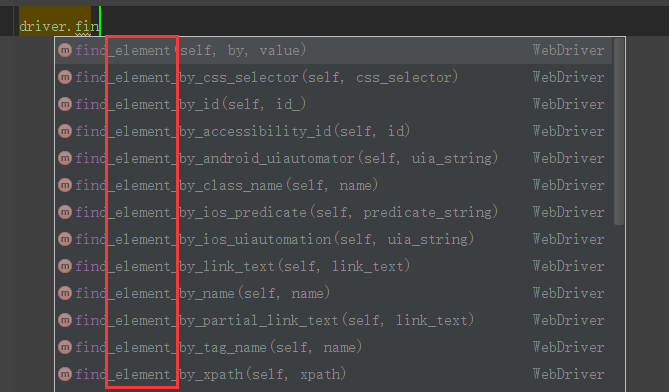
2.find_elements开头是13种复数定位
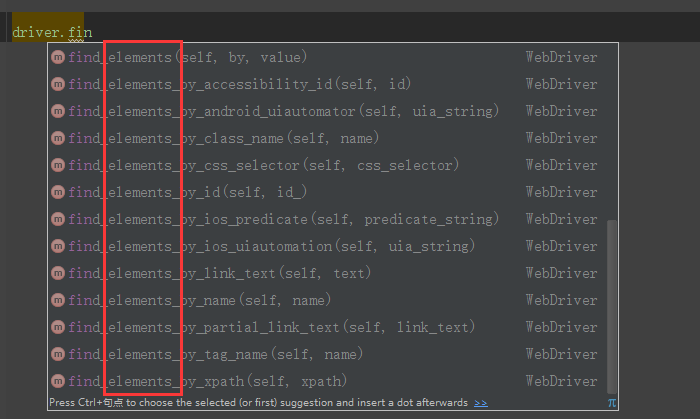
定位一组对象
1.对比用单数定位find_element和复数定位find_elements定位元素的结果
# coding:utf-8
from appium import webdriver
desired_caps = {
'platformName': 'Android',
'deviceName': '127.0.0.1:62001',
'platformVersion': '4.4.2',
'appPackage': 'com.baidu.yuedu',
'appActivity': 'com.baidu.yuedu.splash.SplashActivity',
'noReset': 'true',
'resetKeyboard': 'true',
'unicodeKeyboard': 'true'
}
driver = webdriver.Remote('http://127.0.0.1:4723/wd/hub', desired_caps)
# 等主页面activity出现
driver.wait_activity(".base.ui.MainActivity", 10)
# 定位'搜索'按钮
search = driver.find_element_by_id("com.baidu.yuedu:id/tab_search")
print(search) # 打印元素对象
searchs = driver.find_elements_by_id("com.baidu.yuedu:id/tab_search")
print(searchs) # 打印list
print(type(searchs))
2.定位一组元素,返回的是list对象
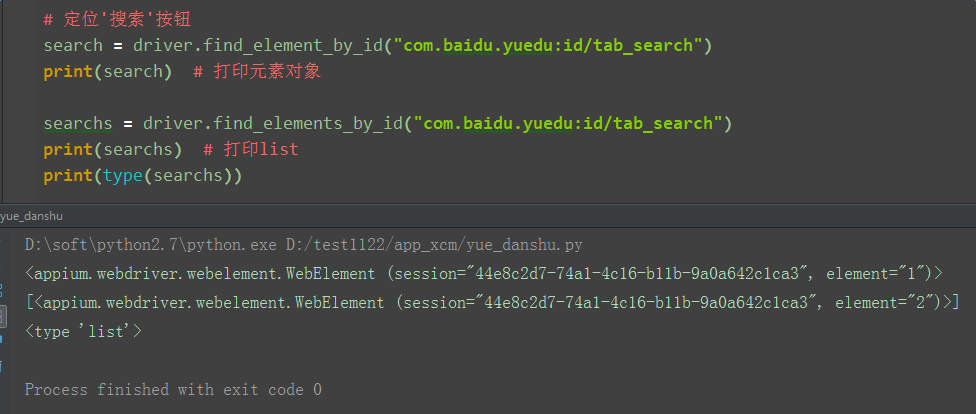
3.定位一组之后,如果要点击该元素,那就先从list里面通过下标索引取出元素对象,再click就可以了。下标索引是从0开始。
# list定位
driver.find_elements_by_id("com.baidu.yuedu:id/tab_search")[0].click()
元素不唯一
1.通常一个页面上id属性是唯一的,但是有时候会遇到有些元素没有id属性,只有class属性,通常class属性不唯一
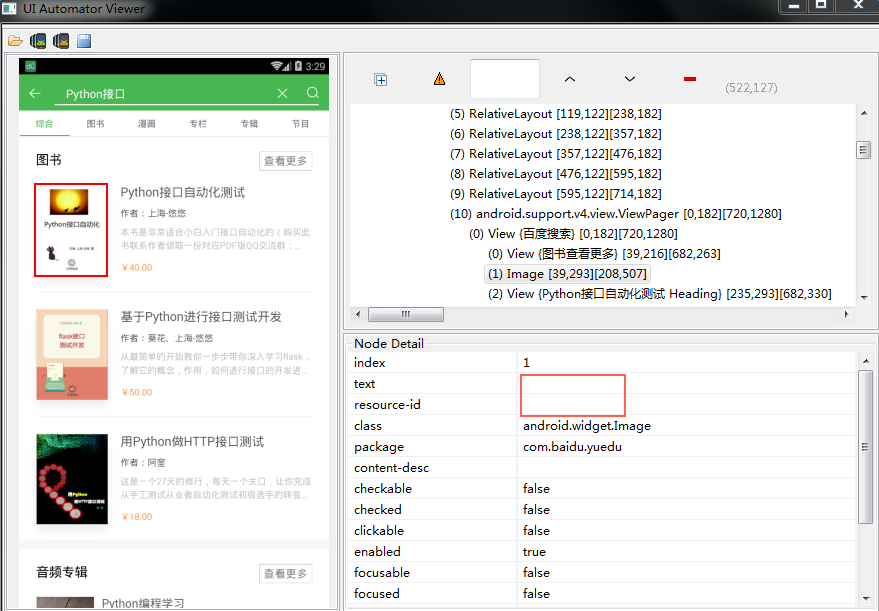
2.如果要定位第一个图片元素,可以先用find_elements定位一组Image对象,再通过下标索引[0]取出第一个就可以了。
# 点搜索结果第一个
driver.find_elements_by_class_name("android.widget.Image")[0].click()
参考案例
# coding:utf-8
from appium import webdriver
from selenium.webdriver.support.ui import WebDriverWait
from selenium.webdriver.support import expected_conditions as EC
from time import sleep
desired_caps = {
'platformName': 'Android',
'deviceName': '127.0.0.1:62001',
'platformVersion': '4.4.2',
'appPackage': 'com.baidu.yuedu',
'appActivity': 'com.baidu.yuedu.splash.SplashActivity',
'noReset': 'true',
'resetKeyboard': 'true',
'unicodeKeyboard': 'true'
}
driver = webdriver.Remote('http://127.0.0.1:4723/wd/hub', desired_caps)
# 等主页面activity出现
driver.wait_activity(".base.ui.MainActivity", 10)
# 点'搜索'
driver.find_element_by_id("com.baidu.yuedu:id/tab_search").click()
# 输入"python"
driver.find_element_by_id("com.baidu.yuedu:id/full_text_search_bar_input").send_keys(u"Python接口")
sleep(2)
# 点搜索按钮
driver.find_element_by_id("com.baidu.yuedu:id/full_text_search_bar_search").click()
sleep(5)
# 点搜索结果第一个
driver.find_elements_by_class_name("android.widget.Image")[0].click()
在学习过程中有遇到疑问的,可以appium+python QQ群交流:330467341
appium+python自动化30-list定位(find_elements)的更多相关文章
- appium+python自动化50-生成定位对象模板templet(jinja2)
前言 每次自己写pageobject定位元素对象太繁琐,格式都差不多,只是换个定位方法,这种就可以才有模板的方式,批量生成pageobject定位元素对象的模板 python里面生成模板有两个模块可以 ...
- Appium+python自动化4-元素定位uiautomatorviewer
前言 环境搭建好了,下一步元素定位,元素定位本篇主要介绍如何使用uiautomatorviewer,通过定位到页面上的元素,然后进行相应的点击等操作. uiautomatorviewer是androi ...
- Appium+python自动化12-appium元素定位
前言 appium定位app上的元素,可以通过id,name.class这些属性定位到 一.id定位 1.appium的id属性也就是通过UI Automator工具查看的resource-id属性
- appium+python自动化49-yaml管理定位元素
前言 如何高效管理定位元素,这个是很有学问的问题,也是面试必问的[以下纯属个人观点,勿喷!]. 有的人用xml管理页面定位元素,这种逼格略高,但是小编认为学习成本大,贼麻烦. 有的人提到用excel管 ...
- Appium+python自动化12-appium元素定位【转载】
前言 appium定位app上的元素,可以通过id,name.class这些属性定位到 一.id定位 1.appium的id属性也就是通过UI Automator工具查看的resource-id属性
- Appium+python自动化4-元素定位uiautomatorviewer【转载】
前言 环境搭建好了,下一步元素定位,元素定位本篇主要介绍如何使用uiautomatorviewer,通过定位到页面上的元素,然后进行相应的点击等操作. uiautomatorviewer是androi ...
- Appium+python自动化
名称 链接地址 Appium+python自动化8-Appium Python API(上) http://mp.weixin.qq.com/s/WvpT5oRrYY22avI95FuypQ Appi ...
- Appium+python自动化8-Appium Python API
Appium+python自动化8-AppiumPython API 前言: Appium Python API全集,不知道哪个大神整理的,这里贴出来分享给大家. 1.contexts conte ...
- appium+python自动化52-多点触控MultiAction
前言 MultiAction是针对多点触控操作的,是TouchAction的一个补充模块 TouchAction用法参考前面的一篇:appium+python自动化33-TouchAction 多点触 ...
- Appium+python自动化20-查看iOS上app元素属性
前言 学UI自动化首先就是定位页面元素,玩过android版的appium小伙伴应该都知道,appium的windows版自带的Inspector可以定位app上的元素 Mac版的appium1.6的 ...
随机推荐
- hdu 6038 Function
Function Time Limit: 4000/2000 MS (Java/Others) Memory Limit: 131072/131072 K (Java/Others)Total ...
- C++ 各种继承方式的类内存布局
body, table{font-family: 微软雅黑; font-size: 10pt} table{border-collapse: collapse; border: solid gray; ...
- 一月收集几个有用的谷歌Chrome插件
谷歌Chrome自推出以来已经从一个简单的浏览器演变成一个复杂的浏览器,这得益于根据浏览器写出的非常有用和强大的扩展.作为一名开发人员,我们关注的是网页设计和开发部分的那些插件对我们有帮助,几个比较熟 ...
- CUDA库函数使用笔记与案例(一)
项目合作中需要整合对方公司提供的CUDA代码,因此需要详细学习代码中涉及的cuda函数. CUDA Tool Kit 8.0较完整的官方说明文档: http://docs.nvidia.com/cud ...
- PostgreSQL copy命令使用记录
上篇写到用pg_bulkload来导入数据,但是实际的环境是solaris,pg_bulkload还不支持,于是用copy的方式,下面附上脚本 -bash-4.1$ cat copy.sh #!/bi ...
- mac下iterm2快捷方式
mac下iterm2,一些技巧,做个记录,大部分参考别人的加上自己的补充: 其中option + 左右键来跳转单词还是有问题,结果变为[D[C,等我摸索好了再来补充. 窗口 新建tab:⌘ + t 切 ...
- React之状态(state)与生命周期
很多时候,我们的页面数据是动态的.所以,我们需要实时渲染页面: 一.用定时函数setInterval() 组件(输出当前时间): index.js: 这样每隔1秒页面就会重新渲染一次,这样传进去的时间 ...
- ubuntu16 jdk7 install&config
1,下载jdk文件 http://www.oracle.com/technetwork/java/javase/downloads/java-archive-downloads-javase7-521 ...
- CUDA Samples: ripple
以下CUDA sample是分别用C++和CUDA实现的生成的波纹图像,并对其中使用到的CUDA函数进行了解说,code参考了<GPU高性能编程CUDA实战>一书的第五章,各个文件内容如下 ...
- Linux下的Maven安装与配置
关于Maven的介绍可以参考:Maven详解 这篇在原理上讲得比较详细,在安装上是windows版本的,这里补上linux下的安装和配置: 1.下载maven安装包 http://maven.apac ...
